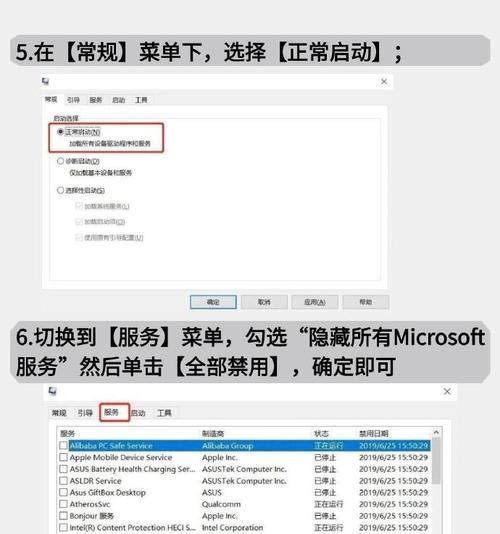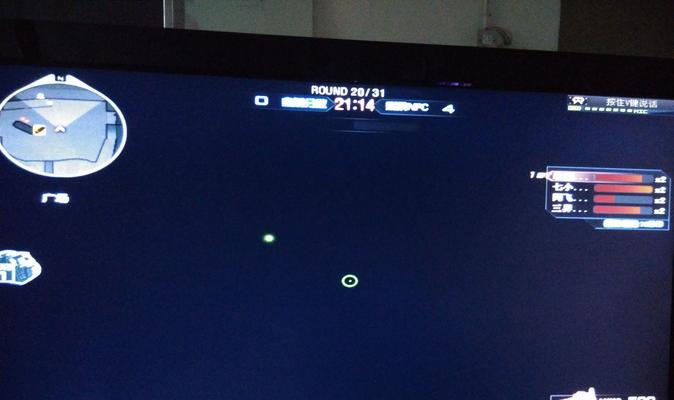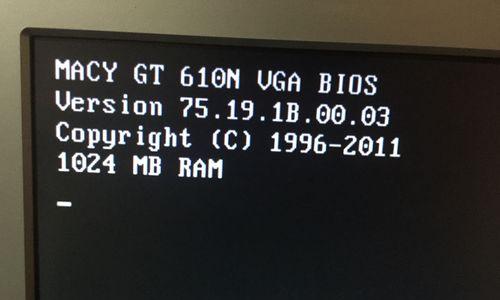电脑黑屏启动键无效怎么解决?有哪些可能的原因和解决方法?
当您按下电脑的启动键,但屏幕始终处于黑屏状态,电源指示灯也无反应时,毫无疑问这将会让您感到十分困扰。电脑如果不能正常启动,不仅会影响到我们的工作效率,更可能隐藏着更大的硬件故障。如何解决电脑黑屏、启动键无效的问题呢?接下来,让我们一步步地探索可能的原因和相对应的解决方法。
一、检查电脑的电源连接
问题与解决
在我们开始复杂的故障排除之前,首先应该确认电脑是否真的获得了电源。请仔细检查电源线是否牢固地连接在电脑和电源插座上。
1.重新连接电源线,并确保电源插座有电。
2.如果电源指示灯仍然不亮,检查电源适配器是否有损坏或变形。
3.如果问题依旧,您可以尝试更换另一个电源插座或使用另一台电脑的电源适配器进行测试。
请记住,确保电源是电脑正常工作的第一步,是排查其他问题的基础。

二、硬件故障分析
问题与解决
若电源检查无误后,电脑依然启动失败,那么故障很可能出在硬件上。以下是一些可能导致电脑黑屏的硬件问题及其解决方法:
1.内存条接触不良
关闭电脑,打开机箱或笔记本后盖。
排除静电后,将内存条拔出,用橡皮擦清洁金属触点,然后重新插入,确保接触良好。
2.硬盘故障
由于开机时硬盘是主要的存储和启动介质,硬盘的故障会直接影响电脑的启动。
尝试将硬盘连至另一台电脑,检查数据线和电源线是否连接正确,也可以用硬盘自身工具检测其健康状态。
3.主板或显卡问题
主板故障可能会导致电脑无法传递任何信号到显示器,显卡出现故障则可能无法输出视频信号。
如果您对硬件维修有足够的了解,可以尝试清理主板上的灰尘,并检查显卡是否有松动。
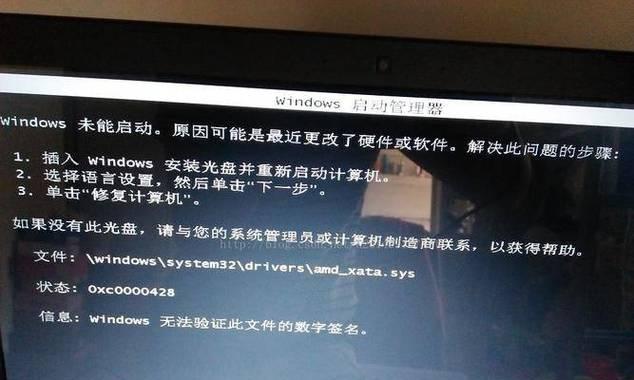
三、软件故障排查
问题与解决
软件问题也可能是导致电脑黑屏无法启动的原因之一,以下是一些软件层面的排查建议:
1.操作系统问题
如果电脑在开机时能有进入BIOS界面的迹象,但无法加载操作系统,可能是系统文件损坏。
可以通过制作启动U盘来尝试修复或重装系统。
2.病毒或恶意软件导致的启动失败
使用可引导的杀毒软件U盘进行电脑启动,并进行病毒查杀。
更换系统引导扇区,或修复受损的系统文件。
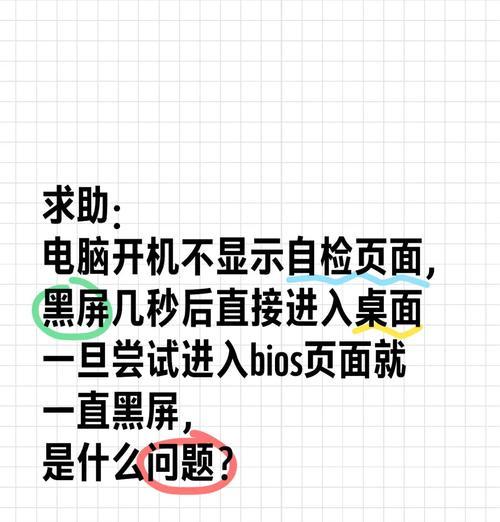
四、专业的技术支持
问题与解决
当尝试了所有基本的故障排查与修复步骤后,如果问题仍未得到解决,那么可能需要寻求专业的技术支持。
1.联系电脑制造商的售后服务中心
告知他们您的问题,他们可以提供专业的诊断和维修服务。
2.寻找专业的电脑维修店
比较信誉好、评价高的维修服务,避免因维修不当造成更大的硬件损坏。
结语
遇到电脑黑屏启动键无效的情况时,首先检查电源连接,之后逐步排查可能的硬件问题,如内存条、硬盘、主板或显卡。同时,不要忽视软件层面的可能问题,比如操作系统损坏或病毒感染。在自己无法解决时,及时联系专业的技术支持团队,让电脑早日回到正常的工作状态。通过以上措施,能够帮助您更好地理解与解决电脑启动故障的问题。
版权声明:本文内容由互联网用户自发贡献,该文观点仅代表作者本人。本站仅提供信息存储空间服务,不拥有所有权,不承担相关法律责任。如发现本站有涉嫌抄袭侵权/违法违规的内容, 请发送邮件至 3561739510@qq.com 举报,一经查实,本站将立刻删除。
- 站长推荐
-
-

Win10一键永久激活工具推荐(简单实用的工具助您永久激活Win10系统)
-

华为手机助手下架原因揭秘(华为手机助手被下架的原因及其影响分析)
-

随身WiFi亮红灯无法上网解决方法(教你轻松解决随身WiFi亮红灯无法连接网络问题)
-

2024年核显最强CPU排名揭晓(逐鹿高峰)
-

光芒燃气灶怎么维修?教你轻松解决常见问题
-

解决爱普生打印机重影问题的方法(快速排除爱普生打印机重影的困扰)
-

红米手机解除禁止安装权限的方法(轻松掌握红米手机解禁安装权限的技巧)
-

如何利用一键恢复功能轻松找回浏览器历史记录(省时又便捷)
-

小米MIUI系统的手电筒功能怎样开启?探索小米手机的手电筒功能
-

解决打印机右边有黑边问题的方法(如何消除打印机右侧产生的黑色边缘)
-
- 热门tag
- 标签列表
- 友情链接